Aferir Envios (pelo portal Canal)
Para "Aferir Envios" selecione a opção "Envios" > "Aferir Envios" no menu da barra lateral esquerda
A aferição deverá ser feita por objeto, bipando ou preenchendo o rastreador no campo "Bipe o Objeto".
------------------------------------------------------------------------------------------------------------
Selecione as opções desejadas no menu "Ações"
1 - Se for aferir diversos objetos com mesmo peso, marque a opção "Fixar Peso", assim o peso digitado (ou bipado) ficará fixado para as próximas aferições. Quando for aferir objetos com outras pesagens, basta desmarcar esta opção.
2 - Se for aferir objetos com mesmas dimensões (altura, largura e comprimento) marque a opção "Fixar Dimensões", assim as medidas da atual aferição ficarão fixadas para as próximas. Quando for aferir objetos com dimensões diferentes, desmarque esta opção.
3 - Marcando a opção "Imprimir Etiqueta", ao finalizar a aferição abrirá uma janela com o PDF da etiqueta para impressão.
4 - Caso não utilize balança de cubagem e queira manter as informações de peso e dimensões informadas pelo cliente na geração da etiqueta, marque a opção "Usar Medidas do Seller". (Ressaltamos que, caso as medidas informadas não estejam de acordo com as reais medidas do objeto, os custos calculados para o transporte apresentarão divergências.)
5 - Clicando em "Triar Objeto", será feita a inserção em uma mala de triagem automaticamente ao aferir o objeto
------------------------------------------------------------------------------------------------------------
Com todas as opções definidas, bipe seu objeto.
Caso seja um envio multivolumes aparecerá tela para bipar e aferir separadamente cada volume
Bipe, digite ou cole o rastreador de cada volume (mesmo rastreador da postagem acrescentando final 001, 002, etc.), confira peso e dimensões, corrija se for necessário e clique em "Aferir"
Após aferir todos os volumes a coluna de validação estará com o sinal de "Ok" . Clique em "Concluir Aferição"
. Clique em "Concluir Aferição"
Caso o objeto já esteja aferido aparecerá a mensagem
É possível reaferir o objeto, clicando em "Sim"
Preencha as informações de peso e dimensões e clique em "Aferir"
Se a etiqueta não foi aferida anteriormente aparecerá a mensagem "Etiqueta Ainda Não Aferida". Clique em "Aferir"
Para concluir a aferição, aparecerá a mensagem:
Aparecerá a mensagem:
Caso tenha escolhido a opção "Imprimir Etiquetas" neste momento abrirá a tela com a etiqueta para impressão. Clique em  para imprimir.
para imprimir.
Aparecerá então a mensagem "Aferido com Sucesso" e a lista de todos os "Objetos Aferidos" na parte inferior da tela.
Conforme as aferição são realizadas o sistema calcula e apresenta o tempo para cada etapa do processamento:
No canto esquerdo da página aparecerão as ferramentas:
1 - Clique neste ícone caso deseje zerar o contador de objetos processados
2 - Duração da Última Aferição
3 - Média de Duração das Aferições desta Sessão
Clicando no ícone ![]() abrirá a lista de "Ações" possíveis para a postagem selecionada
abrirá a lista de "Ações" possíveis para a postagem selecionada
4 - Clicando em "Editar Postagem" abrirão as opções de alterações e correções da postagem
5 - Clicando em "Estornar Postagem" aparecerá a mensagem:
Para confirmar clique em "Sim, quero Estornar!"
6 - Para imprimir a etiqueta ou salvar o arquivo em PDF, clique em "Imprimir Etiqueta". Abrirá a tela com a etiqueta para impressão. Clique em  para imprimir ou
para imprimir ou  para baixar o arquivo e salvar o PDF.
para baixar o arquivo e salvar o PDF.
7 - Em "Analisar Malha Viária" é apresentado o detalhamento da opção de envio selecionada na escolha do serviço.

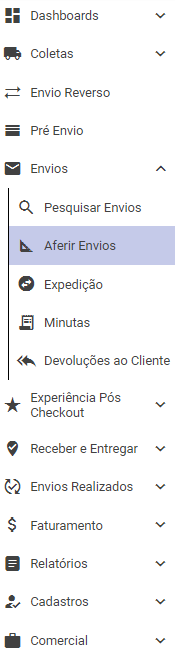
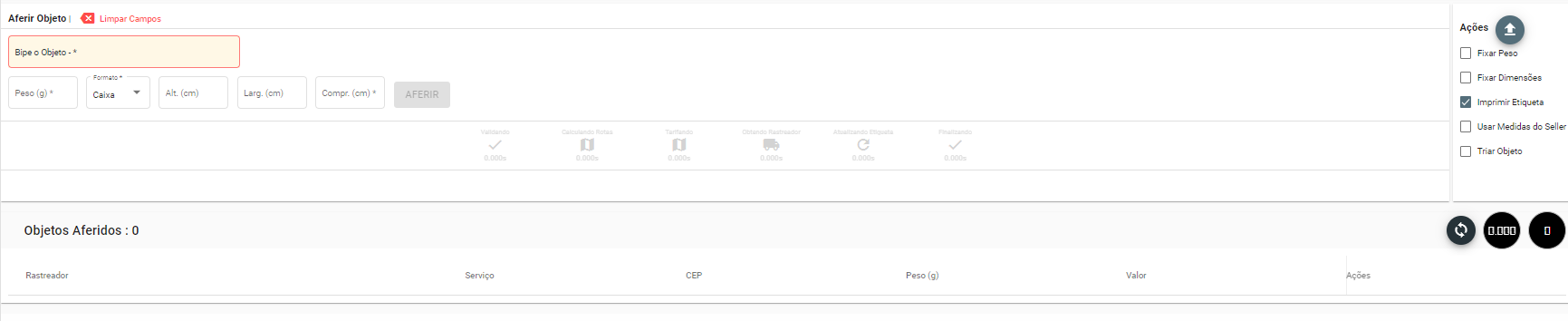
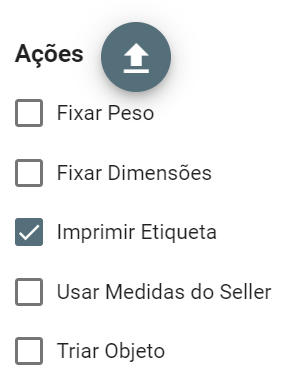
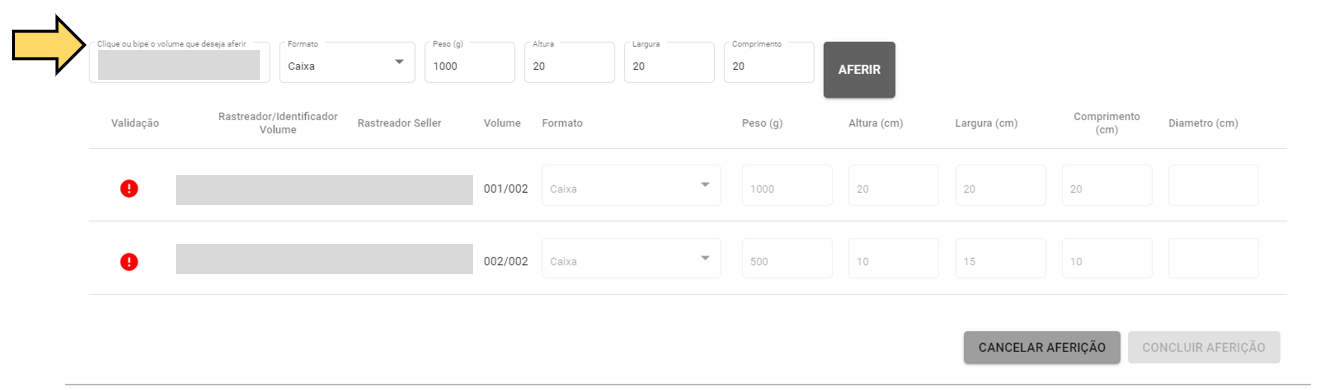
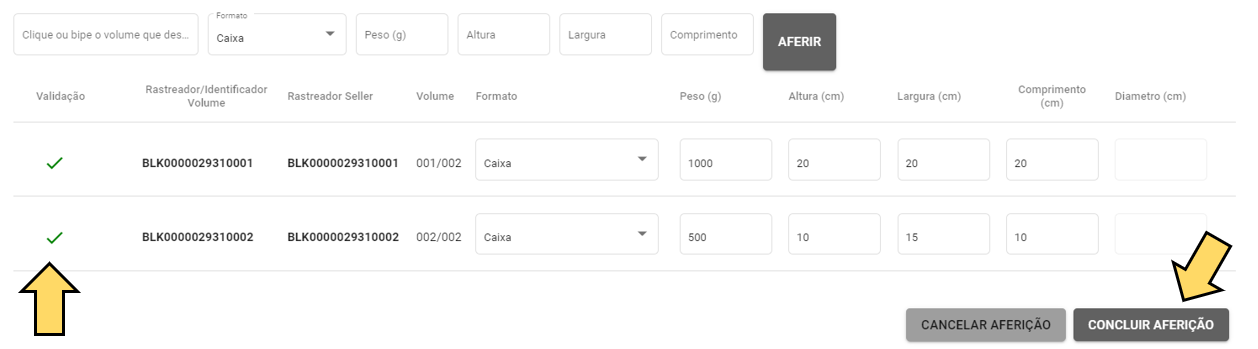
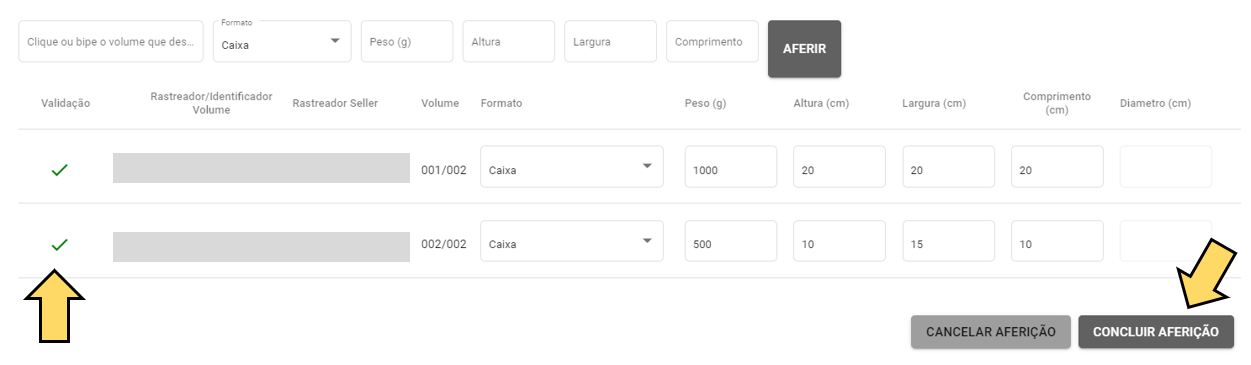
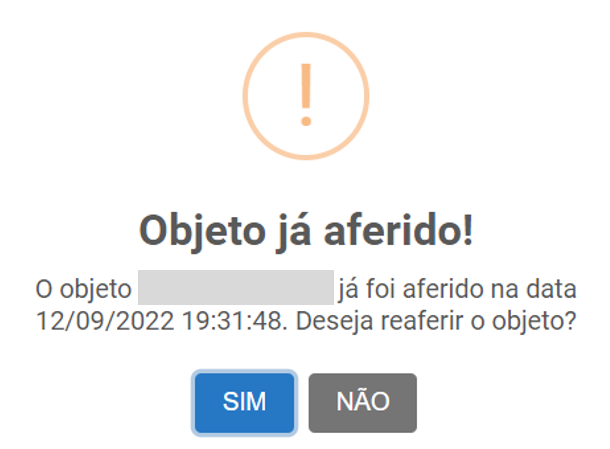
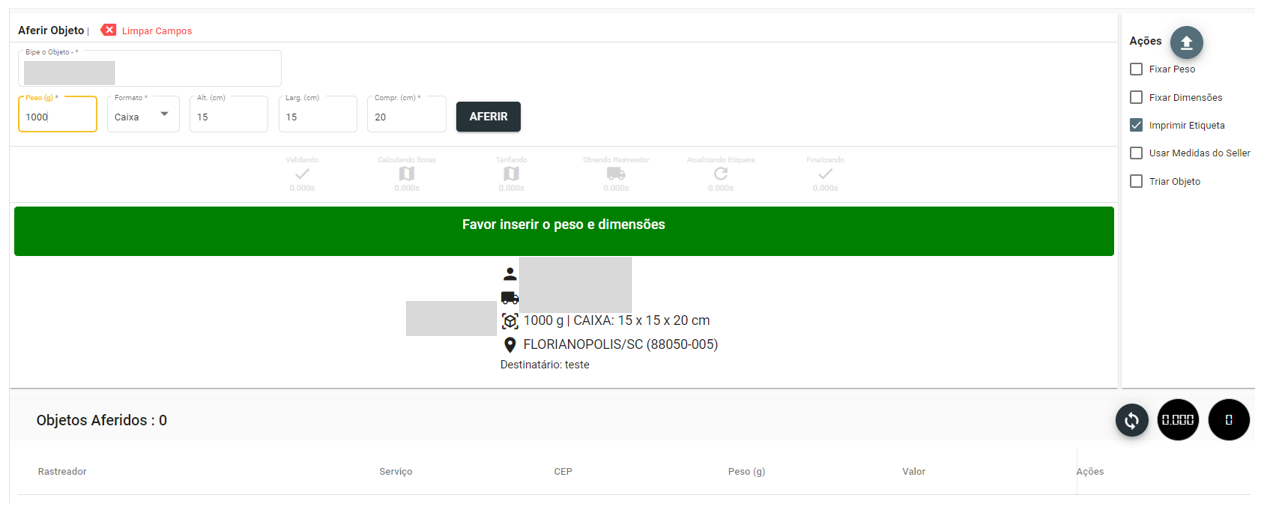

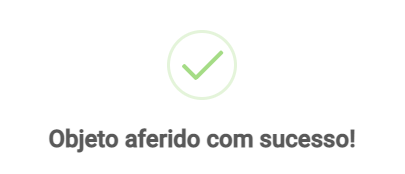
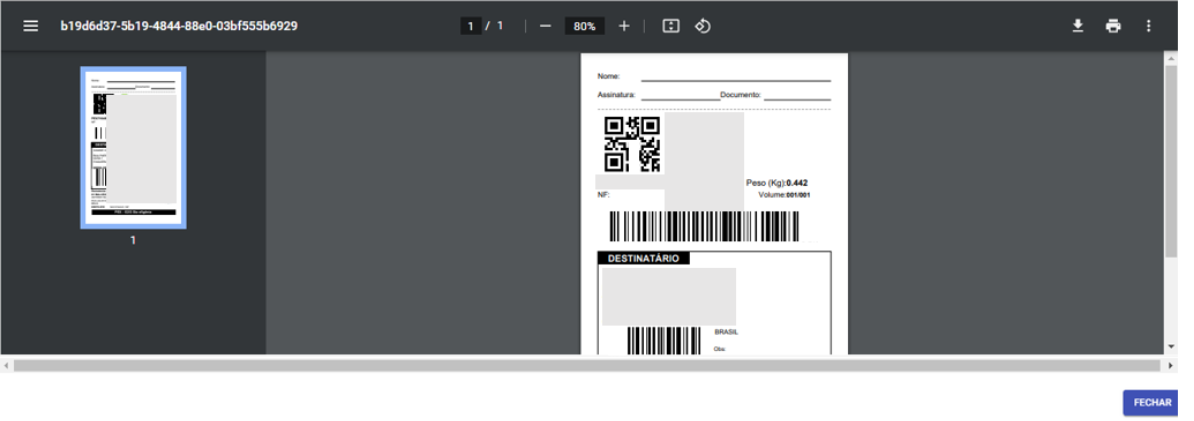


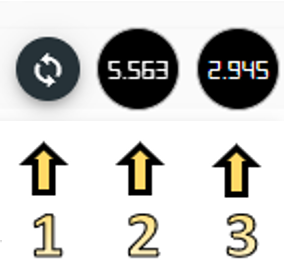
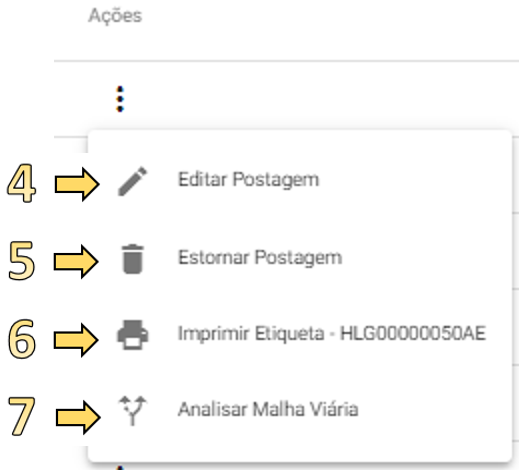
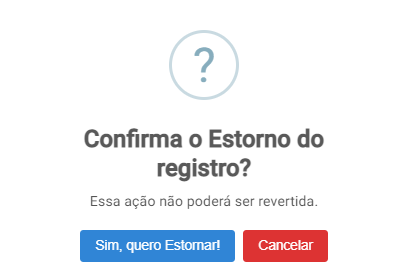
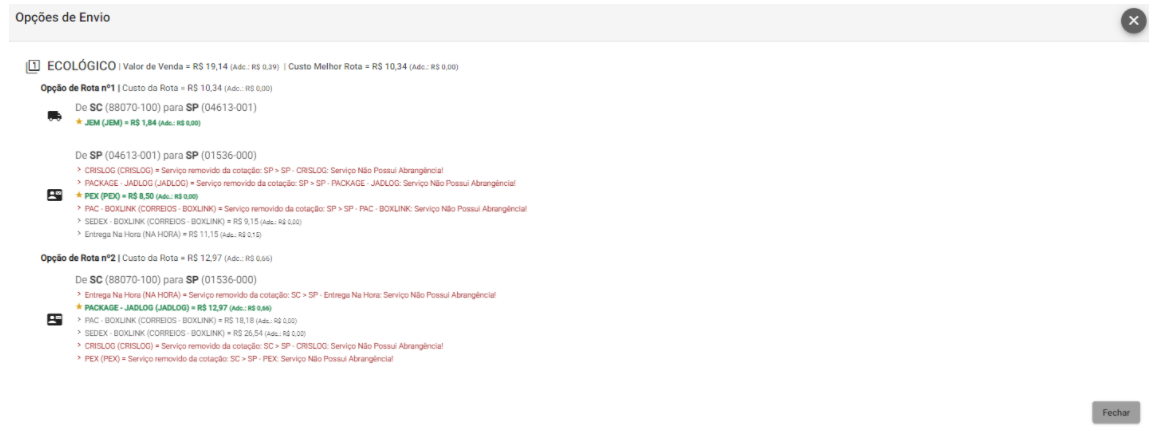
No Comments